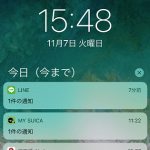< この記事をシェア >
iPhone Xのロック画面で通知の内容を表示⇔非表示と切り替える方法です。
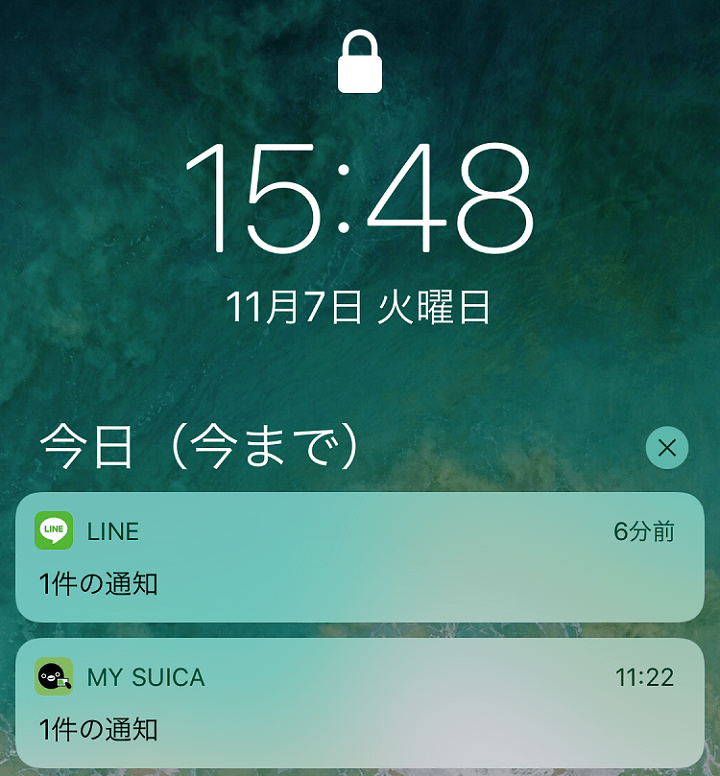
iPhone Xの目玉機能「Face ID」。俗にいう顔認証です。
Xでは従来のiPhoneで定番だった指紋認証(Touch ID)がなくなりFace IDに変わっています。
初期設定ではFace IDでロック解除するまで通知の内容が「1件の通知」と表示される
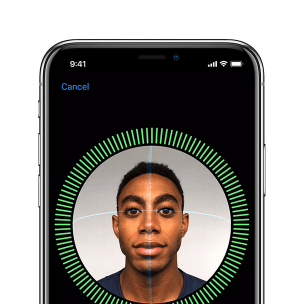
このFace IDを利用することでロック画面に表示される通知の内容を顔認証でロック解除するまで隠すことができます。
アプリやメールなどから通知が届いた時に「1件の通知」と表示され、ロックを解除するまで内容が見れません。
初期状態ではオンになっている機能です。
この「1件の通知」をオンにしている時の通知表示の挙動とロック解除してない状態でも通知内容が見れるようにする(機能をオフにする)設定を紹介します。
内容くらい別にロック画面で見えてても構わないという人はオフにしておくのもアリかもです。
【iPhone X】ロック時に届いた通知の内容の表示設定と挙動
初期状態だとロック状態の時に届いた通知はアプリ名+「1件の通知」と表示される
Face IDでロック解除すると内容が表示される
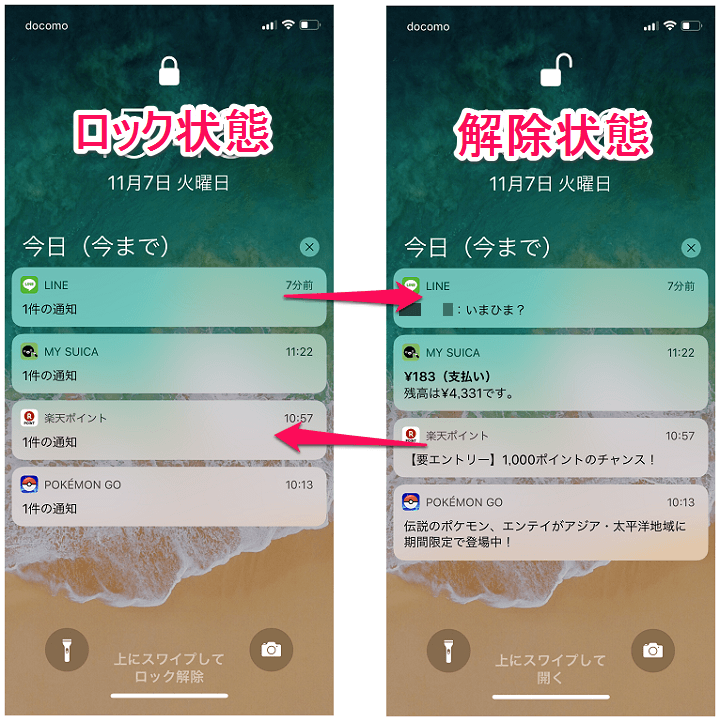
通知内容を表示しない設定(初期状態)だと↑のようになります。
ロック状態の場合は何のアプリであろうと「1件の通知」と表示され、画面に顔を向けてFace IDでロックが解除されると通知内容が見れるようになります。
便利なような不便なような。。
ロック画面でも通知内容を表示するように変更する方法
プレビュー表示で「常に」を選択変更
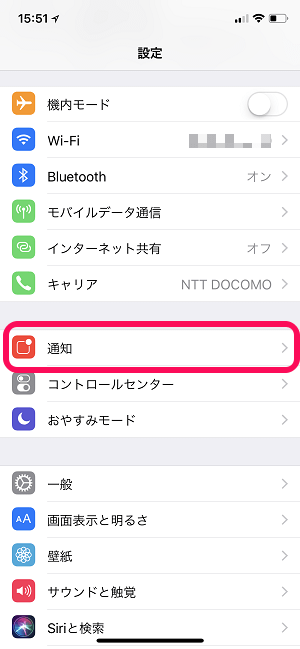
設定を開き「通知」をタップします。
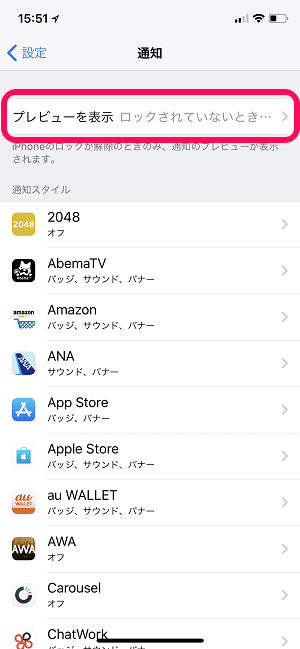
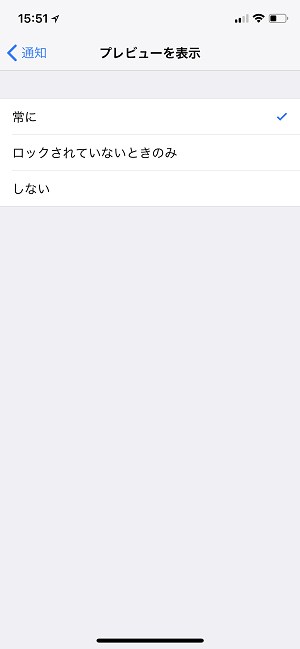
一番上の「プレビューを表示」をタップします。
3つから選択することができ、各項目は↓のようになります。
プレビュー表示の設定項目とロック前後の表示内容
| プレビュー | ロック解除前 | ロック解除後 |
|---|---|---|
| 常に | 通知内容を表示 | |
| ロックされていないときのみ | 1件の通知と表示 | 通知内容を表示 |
| しない | 1件の通知と表示 | |
ロック画面ではアプリからの通知内容を一切表示したくないという人は「しない」
Face IDでの顔認証の前後で表示を切り替える場合は「ロックされていないときのみ」
ロック解除に関わらず、通知内容を常に表示する場合は「常に」
となります。
LINEなどアプリによってはアプリ側で内容表示をオフにすることもできる
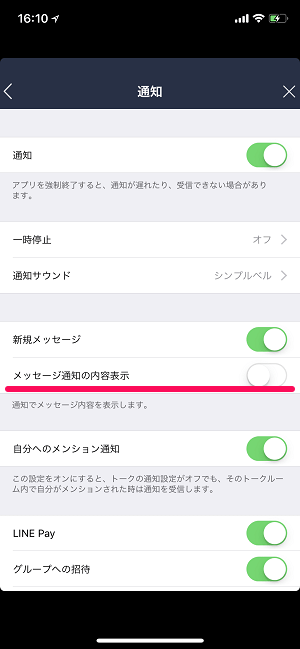
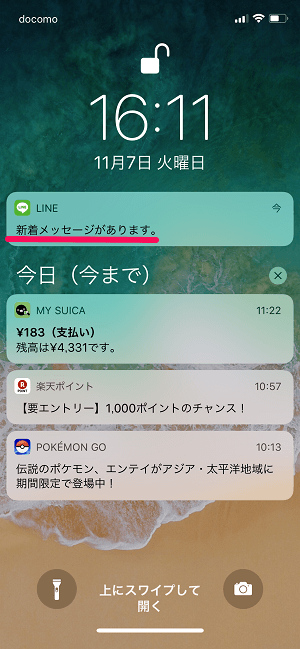
また、iOSとは別の話となりますが、LINEなど通知を頻繁に使うようなアプリにはアプリ内の機能として「通知内容を表示しない」が用意されているものもあります。
当たり前ですが、アプリ内で通知を非表示にしておけば、iOS側の設定がどうであれ、そのアプリで設定されている内容(LINEであれば「新着メッセージがあります。」)が表示されます。
Face IDによるロック解除の通知内容の表示/非表示はけっこう面白いです。
画面上部のカギアイコンをいちいち見なくてもロック解除されたことが一目でわかります。
通知内容くらい見られてもいいよとか1件の通知ってなんだよ。。ウザい。と感じている人は「しない」などを選択しておくのもアリかもですよー。
< この記事をシェア >
\\どうかフォローをお願いします…//
この【iPhone X】ロック画面で通知の内容を表示する、非表示にする方法 – Face IDでの表示切替が面白い!の最終更新日は2017年11月7日です。
記事の内容に変化やご指摘がありましたら問い合わせフォームまたはusedoorのTwitterまたはusedoorのFacebookページよりご連絡ください。